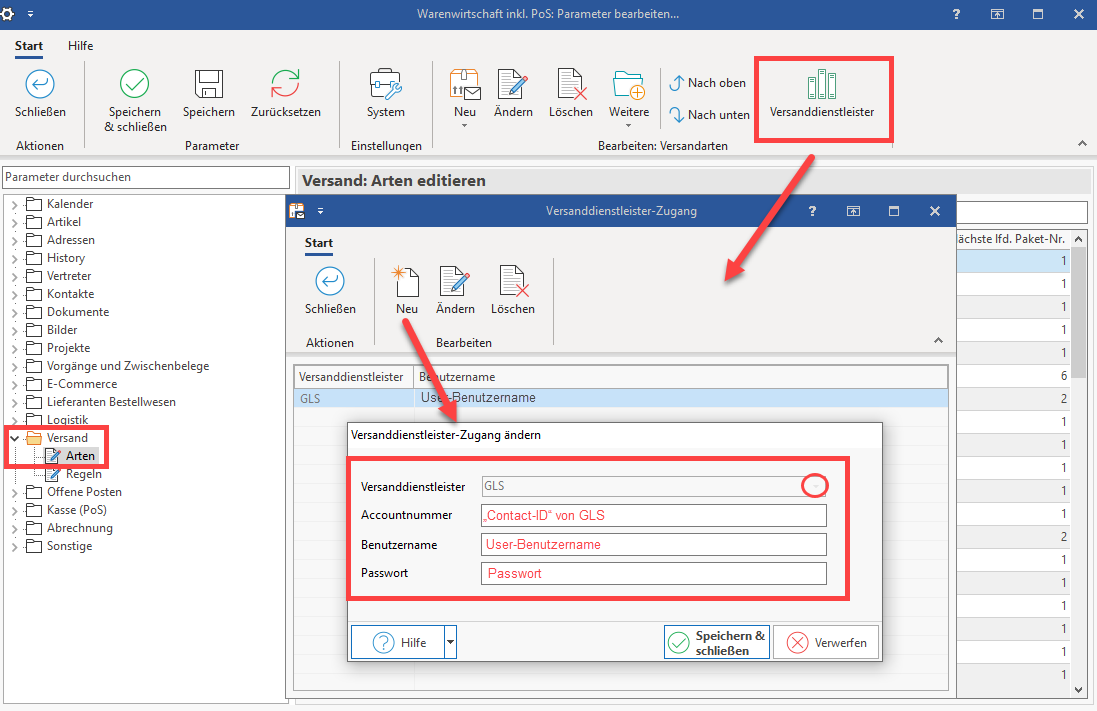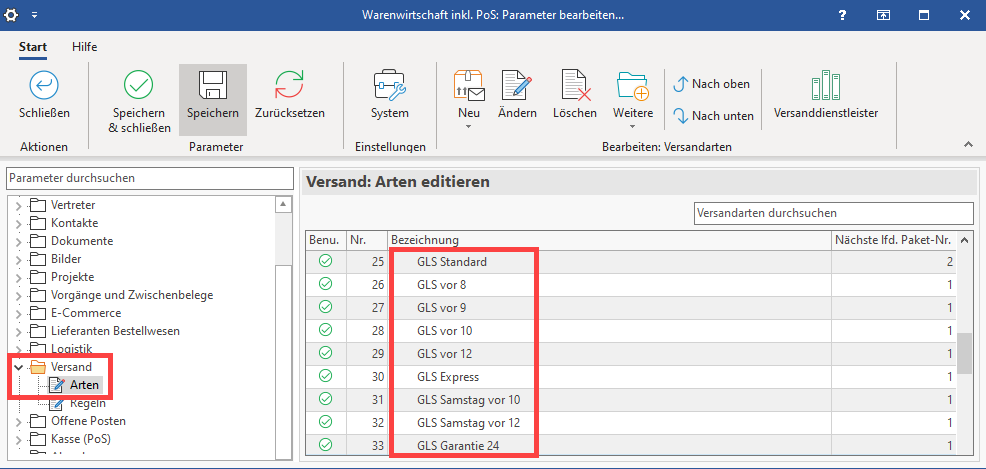GLS in microtech büro+ nutzen
Damit Sie den Versanddienstleister GLS in microtech büro+ nutzen können, empfehlen wir Ihnen die nachfolgende Vorgehensweise.
1. Kontakt zu GLS-Ansprechpartner / Zugangsdaten "GLS ShipIT" anfordern
- Für den Onboarding Prozess ist es wichtig, dass Sie sich vor der Einrichtung an Ihren GLS-Ansprechpartner im Vertrieb von GLS wenden. Fragen Sie nach Ihren Zugangsdaten für GLS ShipIT, sofern Ihnen diese noch nicht vorliegen
- Erwähnen Sie bei der Gelegenheit auch gerne, dass Sie über das Partnersystem von microtech versenden möchten, auf diese Weise teilen Sie GLS auch direkt mit, dass Sie als „Technologie-Partner Kunde“ das Produkt nutzen möchten
- In der Regel erhalten Sie nachfolgend ein PDF-Dokument mit Ihren User- und Passwort-Daten und der Contact-ID der zugehörigen Versandstelle
2. Eingabe der Zugangsdaten in microtech büro+ / Erfassen des GLS-Zugangs im Bereich der Versanddienstleister
Stellen Sie zunächst sicher, dass unter: PARAMETER - SONSTIGE - ZUGANGSDATEN Ihre Account-Informationen zur microtech Cloud eingetragen und funktionstüchtig sind. Weitere Informationen finden Sie in unserem Hilfe-Artikel: https://hilfe.microtech.de/pages/viewpage.action?pageId=155254791.
Wechseln Sie nun über: PARAMETER - VERSAND - ARTEN - Schaltfläche: VERSANDDIENSTLEITER auf die Erfassungsmaske für Versanddienstleister-Zugänge.
Über die Schaltfläche: NEU legen Sie einen neuen Zugang an. Wählen Sie über das Auswahlfeld den Eintrag "GLS".
Das Mapping der Eingabedaten gestaltet sich folgendermaßen:
| Eingabefeld büro+ | Zugangsdaten GLS ShipIt |
|---|---|
| Accountnummer | „Contact-ID“ von GLS |
| Benutzername | User-Benutzername |
| Passwort | Passwort |
Speichern und schließen Sie im Anschluss alle Eingaben.
3. Versandservices auswählen und in microtech büro+ anlegen
Im Bereich: PARAMETER - VERSAND - ARTEN - lässt sich über Schaltfläche: NEU ein neuer Versanddaten anlegen. Konfigurieren Sie die nachfolgenden und beachten Sie folgende Vorgehensweise:
- Versender: Wählen Sie über das Auswahlfeld den Eintrag: GLS
- Versandart: Vergeben Sie an dieser Stelle einen aussagekräftigen Namen, die passend zu dem weiter untern genutzten "Produkt" steht
- Versanddienstleister: Wählen Sie in diesem Feld den in Punkt 2) von Ihnen angelegten Account aus
- Produkt: In diesem Auswahlfeld finden Sie alle für diesen Account bei GLS zur Verfügung stehenden Produkte - wählen Sie hier das gewünschte Produkt und achten Sie darauf, dass das Produkt mit dem Namen im Feld "Versandart" korrespondiert, damit Verwechslungen ausgeschlossen sind
Speichern und schließen Sie Ihre Angaben.
4. Weitere Versanddatensätze für GLS-Produkte erfassen
- Wiederholen Sie die in Schritt 3 beschriebene Erfassung für weitere GLS-Produkte
- Die Erfassung der Versanddatensätze wird im Bereich: PARAMETER - VERSAND - ARTEN gespeichert
- Durch die Vergabe von eindeutigen Namen bei der Erfassung, haben Sie nun eine klare Übersicht bei der Auswahl der einzelnen Produkte
Prüfen Sie im nächsten Schritt, ob die Versandetiketten zuverlässig abgerufen werden können: Versand-Etiketten abrufen.
Beachten Sie ggf. auch die Echtzeit-Status-Seite für microtech Cloud-Dienste:
- Echtzeit-Status-Seite für microtech Cloud-Dienste
- Direkt aufzurufen unter: https://status.microtech.de